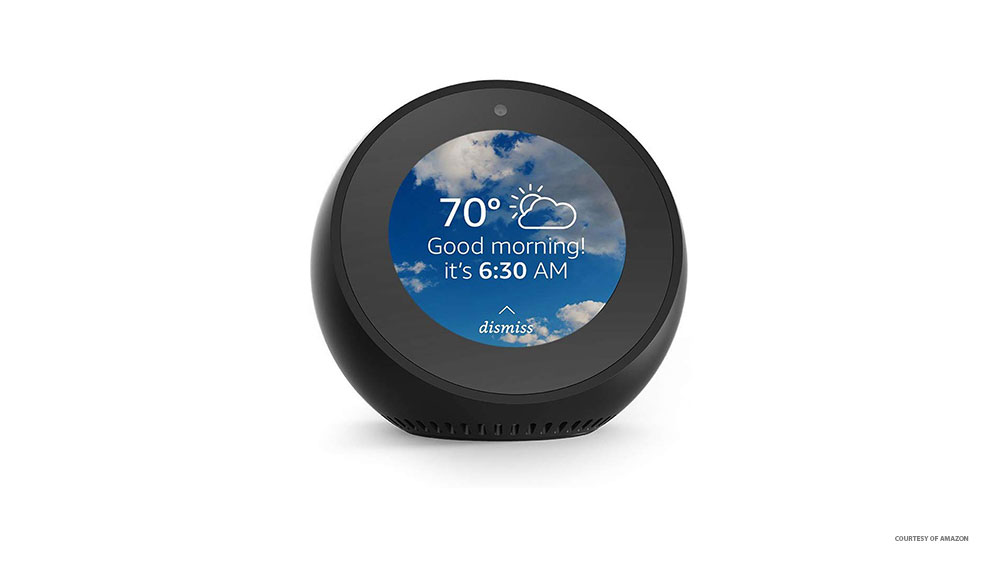Голосовая команда на динамик Google Home — это самый быстрый способ включить любимую песню. Вы можете подать команду, не вставая с постели, или не прерывая текущей деятельности.
Содержание
Устройство совместимо с некоторыми из лучших музыкальных платформ. Если у вас есть активный аккаунт, вы можете использовать динамик Google Home для воспроизведения музыки непосредственно из сервиса.
Вы также можете попросить Google Home воспроизвести ваш любимый плейлист. Однако для этого необходимо знать несколько вещей. В этой статье мы расскажем вам о них.
Какие музыкальные платформы поддерживает Google Home?
Google поддерживает несколько платформ, с которых можно воспроизводить музыку. Возможности этих платформ зависят от двух факторов — вашего местоположения и плана подписки.
Если вы хотите воспроизводить персонализированные плейлисты, у вас должны быть Spotify Premium, Pandora Premium, YouTube Premium, YouTube Music Premium, Deezer Premium или Google Play Music Premium.
Если вы подписаны на одну из этих премиум-платформ, вы можете искать различные жанры, плейлисты настроения/деятельности, персонализированные плейлисты, а на некоторых даже пользовательские плейлисты.
С другой стороны, YouTube Music, Spotify Free, Google Play Music Free и Pandora предоставляют вам бесплатный радиосервис, основанный на ваших интересах. Так, если вы запросите песню Radiohead, сервис воспроизведет радио, которое попытается включить в тасовку похожих исполнителей и песни.
Бесплатные версии Spotify, Google Play Music и YouTube Music в настоящее время доступны только в США, Канаде и Индии, что касается сервиса Google Home. Кроме того, некоторые страны вообще не поддерживаются этими платформами, поэтому лучше заранее проверить региональную доступность.

Кто может воспроизводить персонализированный список воспроизведения на Google Home?
Когда вы устанавливаете колонку Google Home (или концентратор Google Nest), вы можете связать ее с различными потоковыми сервисами.
Однако вы можете иметь только один аккаунт на каждом из этих сервисов. Это означает, что вы и другой член вашей семьи не можете иметь отдельные учетные записи Spotify на вашем Google Home — только одну. Но, например, если у вас нет аккаунта Deezer, другой человек может создать свой собственный аккаунт раньше вас.
Таким образом, если вы хотите слушать созданные вами плейлисты на Spotify, вам необходимо создать свой аккаунт заранее. В противном случае Google Home не заметит вашу команду.
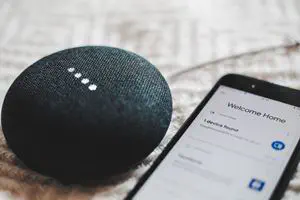
Как сказать Google Home воспроизвести плейлист?
Динамик Google Home выполняет простую голосовую команду: «OK Google, Play [название плейлиста]». Если вы просто хотите запустить плейлист, основанный на жанре, занятии или настроении, выполните эту команду (например, «OK Google, воспроизведи музыку дождливого дня» или «OK Google, воспроизведи поднимающую настроение электронную музыку»). Если вы скажете «OK Google, включите рок-музыку», он автоматически начнет воспроизводить плейлист из вашего проигрывателя по умолчанию. Но если вы скажете: «OK Google, воспроизведи [название плейлиста] на [музыкальный плеер]», он запустит нужный сервис.
Какие платформы поддерживают персонализированные и созданные на заказ плейлисты
Все премиум-платформы, упомянутые в первом разделе, поддерживают персонализированные и созданные на заказ плейлисты. Конечно, прежде чем просить о желаемом пользовательском плейлисте, вам следует сначала создать его на вашей любимой музыкальной платформе. Затем убедитесь, что ваш аккаунт подключен к Google Home.
Допустим, у вас есть Spotify Premium, и вы создали плейлист под названием «My Winter Favorites». Если ваш аккаунт связан с колонкой Google Home, вам нужно просто сказать: «OK Google, воспроизведи My Winter Favorites на Spotify». То же самое касается любого плейлиста на любой другой платформе.
На крупных платформах обычно есть персонализированные плейлисты и радиостанции. Эти плейлисты создаются специально для вас на основе музыки, которую вы слушаете чаще всего. Вы также можете воспроизводить их с помощью простой голосовой команды.
Например, если вы скажете: «OK Google, воспроизведи «Discover Weekly» на Spotify», ваша колонка запустит плейлист с исполнителями, которых вы никогда раньше не слышали, но которые по жанру и стилю похожи на исполнителей, которых вы слушали в последнее время.
Выбирайте с умом, создавайте и воспроизводите
Все премиальные потоковые платформы, связанные с Google Home, позволяют создавать персональные плейлисты и воспроизводить их с помощью голосовых команд. Однако для этого необходимо заплатить некоторую сумму денег и жить в стране, которая поддерживает хотя бы один из указанных сервисов.
Бесплатные версии этих приложений также могут быть жизнеспособной альтернативой. Однако вы не сможете создавать и воспроизводить персонализированные или пользовательские плейлисты. Но вы все равно сможете выбрать определенный жанр или исполнителя и слушать любимые песни столько, сколько захотите.
Какая ваша любимая платформа потокового воспроизведения музыки? Поделитесь своими мыслями о бесплатных и премиальных платформах в разделе комментариев ниже.
YouTube видео: Как попросить Google Home воспроизвести список воспроизведения
Вопросы и ответы по теме: “Как попросить Google Home воспроизвести список воспроизведения”
Как сделать чтобы гугл ассистент включал музыку?
На телефоне или планшете Android скажите “Окей, Google, открой настройки Ассистента”. Также вы можете сами перейти в настройки Ассистента. Нажмите Музыка. Выберите музыкальный сервис.
Как привязать аккаунт Google к Spotify?
Убедитесь, что вы используете аккаунт Google, который связан с устройством Google Home или Google Nest. Чтобы сменить аккаунт, выберите нужный или нажмите Добавить аккаунт. На главном экране в левом верхнем углу нажмите на значок +, а затем — Музыка и аудио. Выберите Spotify и нажмите Установить связь с аккаунтом.
Как установить Google Home?
Скачайте последнюю версию Google Home и приложения Google. Откройте страницу приложения Google Home и нажмите Установить или Обновить (будет доступен один из вариантов). Если вы видите надпись “Установлено”, значит у вас уже есть последняя версия.
Что может Google Home?
помогает настраивать термостаты, камеры, дверные звонки, колонки и дисплеи Google Nest, устройства Chromecast и тысячи других совместимых устройств, а также управлять ими. Кроме того, в приложении вы можете проверять напоминания и недавние уведомления.
Как сделать чтобы гугл ассистент работал?
Скажите “Окей, Google” или нажмите и удерживайте кнопку главного экрана на устройстве. При необходимости включите Google Ассистента.
Как заставить работать Гугл ассистент?
Как вызвать Google Ассистента с помощью голосовой команды1. На телефоне или планшете Android перейдите в настройки Ассистента или откройте приложение “Google Ассистент” 2. В разделе “Популярные настройки” выберите Voice Match и команда “Окей, Google”. 3. Включите параметр Окей, Google.